Come recuperare registrazioni cancellate
Per motivi di lavoro, sei solito registrare alcune delle tue chiamate vocali e ami mantenere con cura i file audio di tutte le registrazioni audio che hai sullo smartphone, ma è sorto un problema: durante l’organizzazione dei suddetti file, hai erroneamente toccato l’opzione per eliminare una registrazione e ora non sai come tornare indietro per ripristinarla. Preoccupato per la perdita, ti sei rivolto al Web per cercare una soluzione al tuo problema.
Come dici? Ho indovinato? Se è proprio così e ti sei rivolto a me per sapere come recuperare registrazioni cancellate, non disperare: sono qui per aiutarti, nel limiti del possibile. Esistono diverse soluzioni per il recupero dei file cancellati utilizzabili su Android, iPhone e anche su PC. Non si tratta di nulla di complicato: i software, le app e le procedure che sto per proporti nei prossimi paragrafi possono essere utilizzati con facilità, ma è importante agire prontamente.
Devi sapere, infatti, che “miracoli” non se ne possono fare e che queste soluzioni hanno una possibilità di successo direttamente proporzionale a quanto viene usato il dispositivo da cui si desidera recuperare le registrazioni: per evitare che le porzioni di memoria dove si trovavano le registrazioni vengano sovrascritte da nuovi dati, bisogna usare il dispositivo il meno possibile. Se ti è tutto chiaro e sei pronto a tentare il recupero delle tue registrazioni, dedicati alla lettura di questa mia guida: ti illustrerò alcune soluzioni che, con un po’ di fortuna e velocità di azione potrebbero aiutarti nel tuo scopo. Buona lettura e in bocca al lupo per tutto!
Indice
- Come recuperare registrazioni cancellate: Android
- Come recuperare registrazioni cancellate: iPhone
- Come recuperare registrazioni cancellate: PC
- Come recuperare registrazioni cancellate da WhatsApp
Come recuperare registrazioni cancellate: Android
Innanzitutto, scopriamo come recuperare le registrazioni cancellate su Android, direttamente dallo smartphone o collegandolo al PC.
Ripristino da backup
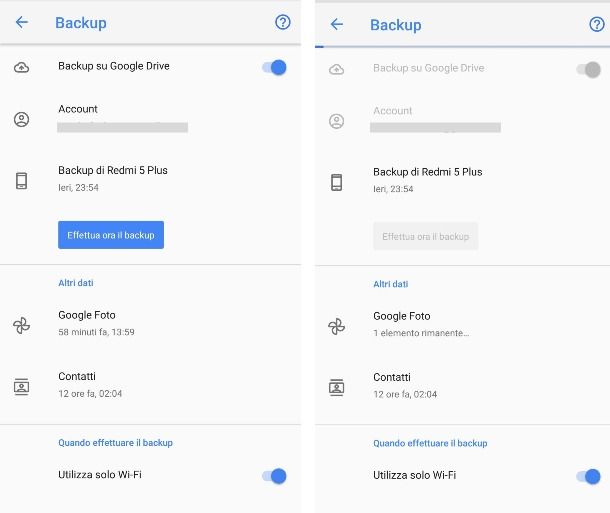
La prima soluzione che ti suggerisco per il recupero delle registrazioni su Android è di sfruttare la funzionalità di backup del tuo telefono, per verificare che il tuo file sia immediatamente ripristinabile tramite una copia dello stesso effettuata preventivamente.
Se hai creato un backup dei dati del tuo smartphone, potresti aver usato l’applicazione fornita dal produttore del tuo dispositivo, ad esempio Smart Switch per i telefoni Samsung, Mi PC Software per quelli Xiaomi, Huawei HiSuite/Huawei Share se invece desideri recuperare le registrazioni cancellate da Huawei e così via. Questi software di gestione specifici sono messi a disposizione dei rispettivi smartphone e consentono di automatizzare le operazioni di backup dei file e la sincronizzazione con il PC.
Lo stesso potrebbe valere per i diversi servizi cloud su cui potresti aver attivato il backup, ad esempio Google Drive, OneDrive o Dropbox. In questi casi, potresti essere in grado di certificare i backup locali e su cloud e recuperare prontamente i file di registrazione che ti interessano.
Per maggiori informazioni al riguardo, ti invito a consultare le mie guide su come collegare Android al PC e come effettuare un backup Android, dove ho illustrato i servizi e le procedure da seguire in dettaglio.
Undeleter Recover Files & Data
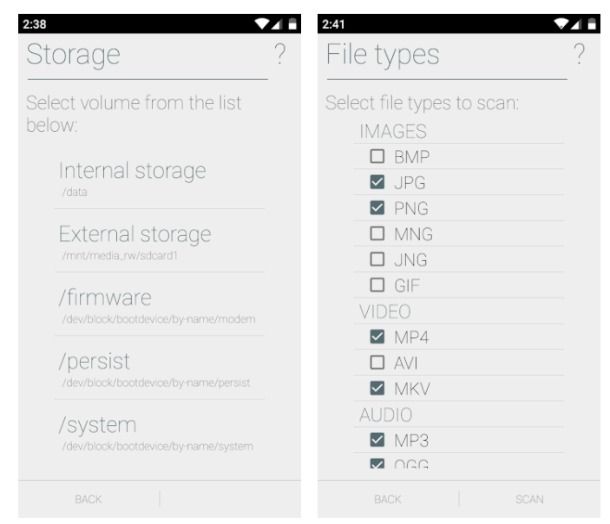
Se non hai effettuato alcun backup, devi ricorrere a delle soluzioni dedicate al recupero dei file cancellati. Se vuoi agire direttamente dal tuo smartphone Android, la prima app che ti propongo è Undeleter Recover Files & Data che, attraverso una scansione profonda della memoria del dispositivo oppure di un’eventuale scheda microSD, può recuperare i file ancora fisicamente presenti nello storage ma che per il sistema risultano cancellato). La versione di base è gratis, ma non consente il salvataggio dei dati recuperati: per fare ciò, è necessario il passaggio alla versione completa, al costo di 3,19 euro, acquistabile in-app. Entrambe le versioni, per funzionare, richiedono il root, ovvero richiedono un sistema Android sbloccato: se non sai di cosa si tratta, leggi pure la mia guida su come effettuare il root su Android.
Per utilizzare Undeleter Recover Files & Data, effettua il download e l’installazione dal Play Store. Se non hai i servizi Google sul tuo device, puoi rivolgerti a uno store alternativo. A procedura completata, avvia l’app selezionando la relativa icona nella home screen del tuo telefono oppure nel drawer delle app. Al primo uso, dovrai concedere i permessi di accesso ai file richiesti e di root.
Nella schermata principale dell’app, tocca il pulsante Restore files e seleziona l’unità che desideri analizzare per recuperare la tua registrazione cancellata. Specifica poi il tipo di scansione che vuoi eseguire tra profonda o generica e apponi il segno di spunta sul formato di file che ti interessa ripristinare: in questo caso, trattandosi di un file audio, dovrai selezionare formati come M4A, MP4 ed MP3 o altre estensioni audio. Infine, fai tap sul pulsante Scansione e attendi che l’analisi sia portata a termine.
Alla fine della scansione potrai visualizzare i file ritrovati dall’app: se compare la registrazione che stai cercando, selezionala e, se decidi di acquistare la versione completa, tocca l’anteprima del file e poi il pulsante con i tre puntini in verticale, in alto a destra. Seleziona dunque la voce Salva il file dal menu e, infine, indica dove salvare la tua registrazione recuperata.
DiskDigger
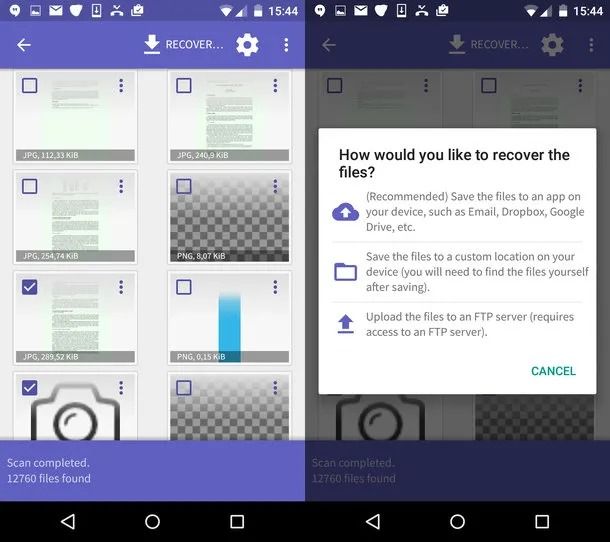
Un’altra soluzione per Android che ti consiglio vivamente di provare è DiskDigger, un’applicazione disponibile su Play Store e su store alternativi che consente di recuperare ogni tipo di file eliminato accidentalmente, sia dalla memoria dello smartphone che dalle eventuali schede microSD.
DiskDigger è disponibile in una versione gratuita che consente di recuperare solo le foto in formato JPG e PNG, mentre la versione a pagamento supporta anche i documenti PDF, i file di Office, gli archivi ZIP, le applicazioni APK e i file audio che a te interessano particolarmente. La versione a pagamento ha un costo di 3,37 euro, ed entrambe necessitano del root per effettuare correttamente la scansione della memoria.
DiskDigger è molto semplice da utilizzare: una volta installata e avviata l’applicazione, ti basterà toccare il pulsante di avvio della ricerca dei file cancellati, concedendo i permessi di root tramite il pulsante Concedi. Per recuperare i file audio, dovrai necessariamente accettare il passaggio alla versione Pro che ti sarà proposto in questo passaggio: fai tap sul pulsante per l’accettazione, procedi al pagamento e, una volta completato, potrai selezionare la partizione da scansionare (dovrebbe comparire in grassetto, per segnalarne la maggiore capienza) e seleziona i file da cercare apponendo il segno di spunta accanto alle relative voci. Nel caso delle registrazioni, dovrai quindi selezionare i file M4A, MP4 MP3 o altre estensioni audio. Infine, dai l’OK per avviare la scansione.
Quando la procedura sarà ultimata, ti verranno mostrati i file trovati: se vedi la registrazione che desideri ripristinare, selezionala con un segno di spunta accanto all’anteprima e tocca il pulsante Recover, in basso. DiskDigger ti fornirà alcune opzioni per il salvataggio dei dati: puoi selezionare un servizio di cloud storage o auto-inviartelo tramite e-mail toccando l’icona della nuvola, salvarlo in una cartella del tuo smartphone con l’icona della cartella, oppure su un server FTP premendo sull’icona della freccia. Facile, no?
Programmi per recuperare file cancellati da PC
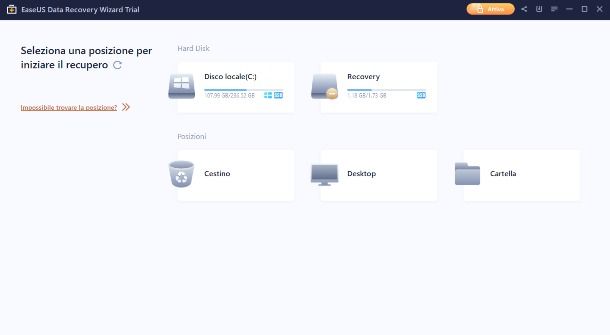
Senza root, nessuna delle due app di cui ti ho appena parlato può funzionare correttamente: se preferisci non effettuarlo e vuoi procedere in maniera più spedita al recupero delle registrazioni, non temere, ci sono ancora altre opzioni. Esistono, infatti, dei programmi per PC per recuperare i file cancellati da Android, comprese le schede microSD eventualmente usate in questi device.
Tra questi, EaseUS Data Recovery Wizard è uno dei migliori ed è disponibile sia per Windows che per macOS. Supporta molti tipi di file differenti, dalle foto ai video, dai documenti di Office agli archivi compressi e molto altro, inclusi i file audio delle registrazioni. Inoltre, ha la capacità di recuperare file anche in condizioni critiche, come possono esserlo dopo la formattazione o cancellazione di una partizione. Permette di operare su qualsiasi tipo di drive come hard disk, SSD, memory card, memorie USB, fotocamere, smartphone e tablet. Ti invito dunque alla lettura della mia guida su come funziona EaseUS Data Recovery Wizard, dove ho descritto passo per passo la procedura di recupero dei file con questo software.
Un altro valido software di recupero dati è Recuva, uno dei più utilizzati su Windows: è gratuito e disponibile in una versione “tradizionale” con una procedura di installazione standard, e una portatile utilizzabile senza installazione. Permette infatti di scegliere, tramite una comoda procedura guidata, le tipologie di file da recuperare e le unità da scansionare. Anche in questo caso, il programma funziona su tutti i dispositivi: per sapere come utilizzarlo sul tuo smartphone Android, puoi consultare il capitolo che ho dedicato a Recuva nella mia guida su come recuperare file cancellati Android o puoi leggere direttamente il mio tutorial su Recuva.
Come recuperare registrazioni cancellate: iPhone
A causa delle limitazioni imposte da iOS e iPadOS, non esistono app che consentano di accedere direttamente alla memoria dei dispositivi portatili Apple. Se, dunque, vuoi recuperare registrazioni cancellate da iPhone, dovrai fare affidamento sui servizi di backup e sul sostegno di alcuni software dedicati da usare sul PC. Ecco tutto in dettaglio.
Ripristino da backup
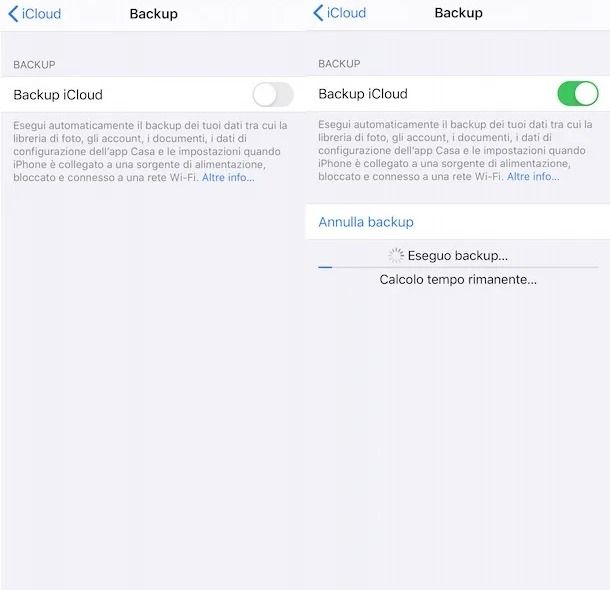
Come per Android, anche su iPhone il primo passo è sempre la verifica del backup: se hai configurato l’utile funzionalità di backup online messa a disposizione da iCloud, i tuoi file potrebbero essere ancora recuperabili tramite il servizio proprietario di Apple, che consente di archiviare online dati di ogni genere e di sincronizzarli su tutti i device associati allo stesso ID Apple.
In alternativa, se sei solito fare dei backup di iPhone sul computer tramite iTunes su Windows e Finder su macOS, potresti essere fortunato e riuscire a recuperare le tue registrazioni semplicemente ripristinando uno dei backup che hai eseguito. Per saperne di più, ti invito a seguire il mio tutorial su come ripristinare un backup di iPhone.
Per verificare se, invece, hai cancellato accidentalmente una registrazione audio da iCloud Drive e sei ancora in tempo per recuperarla (il servizio consente di recuperare i file cancellati di recente), collegati al sito iCloud.com e accedi con il tuo ID Apple; seleziona poi la voce che corrisponde al tuo nome e, successivamente, scegli l’opzione Impostazioni iCloud dal menu che ti viene proposto.
La pagine che si apre in questo passaggio offrirà, in fondo a sinistra, l’opzione Ripristina file: clicca sull’apposita voce e, una volta individuata la registrazione che desideri recuperare, selezionala apponendo il segno di spunta accanto ad essa. Infine, clicca sul pulsante Ripristina per recuperarla: tornerà alla sua posizione originaria su iCloud Drive.
Programmi per recuperare file cancellati da PC
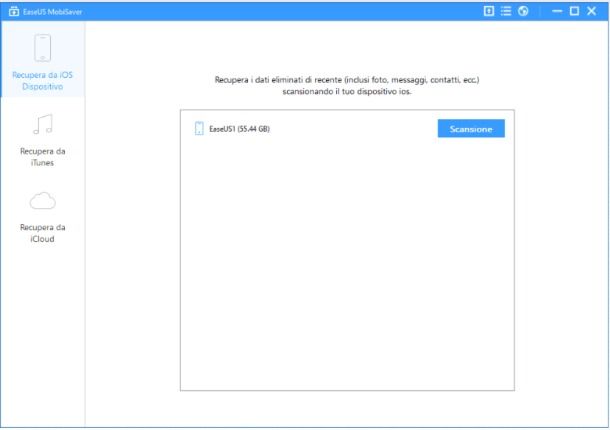
Se non è possibile recuperare le registrazioni tramite il backup di iCloud o iTunes/Finder, puoi provare a utilizzare alcuni degli appositi programmi che consentono il recupero dei dati da iPhone tramite PC.
Di questi, voglio segnalarti innanzitutto EaseUS MobiSaver: questo software, compatibile sia con Windows che con macOS, consente il recupero di file dalla memoria non solo dei device Android ma anche di iPhone e iPad, con molta semplicità. Delle due versioni disponibili, quella gratuita consente di recuperare un solo file oppure cinque contatti per volta; potrebbe bastarti se devi effettuare il ripristino di una sola registrazione. La versione a pagamento, invece, costa 59,95$.
Entrambe le versioni necessitano della presenza di backup sul PC o su iCloud: il recupero dei file direttamente dalla memoria di un dispositivo Apple è molto difficile, ma se hai dei backup con iTunes o iCloud, le probabilità di ritrovare la tua registrazione sono buone. Se vuoi affidarti a EaseUS MobiSaver, trovi tutti i dettagli della procedura al capitolo dedicato nel mio tutorial su come recuperare i file cancellati dal cellulare.
Un altro valido software che puoi usare in alternativa è ApowerRescue, un programma a pagamento disponibile sia per Windows che per macOS al prezzo di 96,84 euro con una prova gratuita di 30 giorni. Consente di recuperare i dati cancellati direttamente dal dispositivo, oppure prelevandoli dai backup di iTunes o iCloud. Per sapere come scaricarlo, installarlo e utilizzarlo per recuperare le registrazioni cancellate, ti consiglio la lettura del paragrafo che ho dedicato proprio a questo software nella guida sul recupero dati cellulare.
Come recuperare registrazioni cancellate: PC
Se invece hai accidentalmente cancellato delle registrazioni salvate sul tuo PC e non puoi ripristinarle nemmeno dal Cestino, da cui ormai sono state eliminate, dovrai cercare più a fondo avvalendoti di appositi programmi che effettuano la scansione del PC e, se possibile, li recuperano. Eccone alcuni dei migliori.
PhotoRec
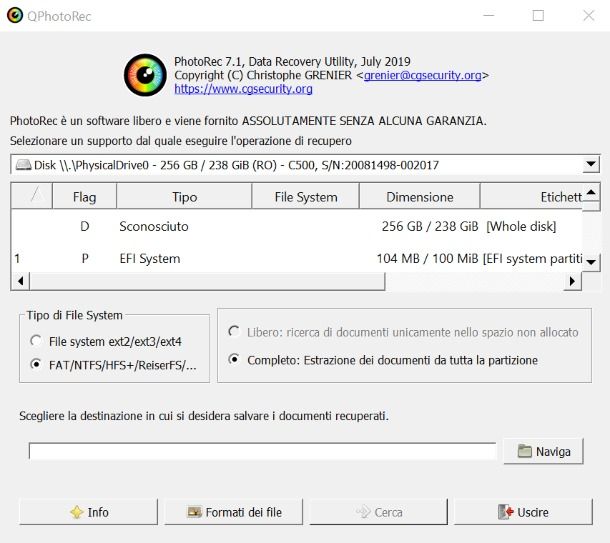
In primo luogo puoi rivolgerti a PhotoRec: si tratta di un software gratuito ed open source, che consente di recupero di foto, video, audio documenti, archivi compressi e altri tipi di file da vari tipi di unità ed è compatibile con Windows, macOS e Linux. Nota bene, però, che l’interfaccia grafica del software è disponibile soltanto nella versione per Windows, altrimenti deve essere utilizzato tramite linea di comando. Viene distribuito con TestDisk, un altro programma gratuito che consente di recuperare partizioni perse/danneggiate, ma in questo caso non ne avrai bisogno.
Collegati al sito ufficiale di PhotoRec e clicca sulla voce relativa al sistema operativo che ti interessa, dall’elenco situato sotto la dicitura TestDisk & PhotoRec 7.1. Successivamente, apri l’archivio zip appena scaricato, estraine il contenuto in una cartella e clicca sul file qphotorec_win.exe per eseguirne l’avvio.
Nella finestra che si apre, fai clic sul menu a tendina per selezionare l’unità da scansionare, scegli la partizione primaria del dispositivo e apponi il segno di spunta accanto alle voci FAT/NTFS/HFS+/ReiferFS e Completo.
Ora, clicca sul pulsante Formati dei file e seleziona il formato audio della registrazione che desideri recuperare: ancora una volta, trattandosi di una registrazione, dovrai selezionare i formati di file audio disponibili. Se desideri azzerare la selezione predefinita di PhotoRec, clicca sul pulsante Reset.
Una volta effettuata la configurazione per la tua scansione, clicca sul pulsante OK e, successivamente, Naviga per scegliere una cartella in cui salvare i file recuperati dall’unità che hai deciso di scansionare. Infine, avvia il recupero sul pulsante Cerca: tutti i file recuperati da PhotoRec verrano salvati nella cartella che hai appena indicato e, con un po’ di fortuna, troverai le tue registrazioni.
Altre soluzioni per recuperare registrazioni cancellate da PC
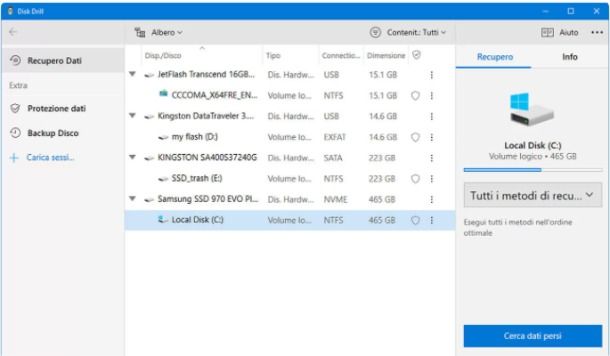
Permettimi ora di proporti degli ulteriori software che offrono un servizio di recupero dati da PC e che potrebbero esserti utili nella tua impresa.
- Disk Drill — una delle migliori applicazioni per il recupero dati compatibili con Windows e macOS, acquistabile al prezzo di 79 euro. La versione scaricabile gratuitamente permette di testarne le funzionalità, visualizzando i file recuperabili ma non salvarli. Supporta il ripristino di molti formati diversi di file e consente anche di recuperare i dati, nel limite del possibile, dagli hard disk danneggiati.
- MiniTool Power Data Recovery — un ulteriore software per il recupero di file compatibile sia con Windows che con macOS. È disponibile in due versioni, una gratuita che consente di recuperare fino a 1GB di dati, e una a pagamento, che per il prezzo di 69$ rimuove le restrizioni e consente il recupero di tutti i file che si desidera ripristinare. Offre cinque opzioni di recupero di file, partizioni, foto e video su unità esterne e dati da partizioni danneggiate.
Come recuperare registrazioni cancellate da WhatsApp
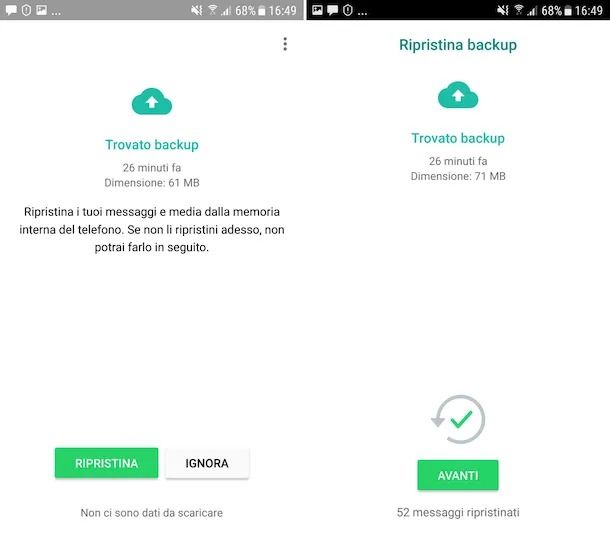
Se ciò che ti preme recuperare è invece una registrazione audio WhatsApp, le possibili soluzioni sono facilmente accessibili anche direttamente dall’app stessa, sia sugli smartphone Android che iPhone: per sapere come procedere in questo caso, ti invito alla lettura del tutorial che ho dedicato interamente a come recuperare gli audio di WhatsApp.

Autore
Salvatore Aranzulla
Salvatore Aranzulla è il blogger e divulgatore informatico più letto in Italia. Noto per aver scoperto delle vulnerabilità nei siti di Google e Microsoft. Collabora con riviste di informatica e cura la rubrica tecnologica del quotidiano Il Messaggero. È il fondatore di Aranzulla.it, uno dei trenta siti più visitati d'Italia, nel quale risponde con semplicità a migliaia di dubbi di tipo informatico. Ha pubblicato per Mondadori e Mondadori Informatica.






